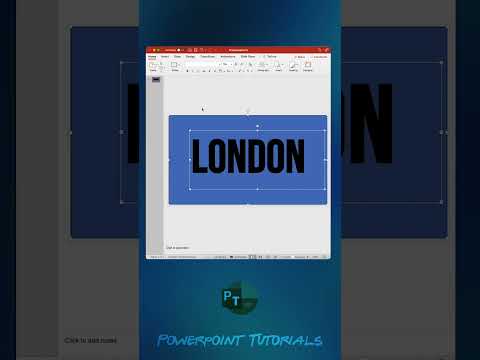Digitālās bibliotēkas izveide var būt brīnišķīga darbība, kas var izraisīt postošu jucekli. Kad esat iegādājies daudzas tiešsaistes grāmatas, mp3, filmas un lejupielādējis attēlus no daudzajām pieejamajām vietnēm, jūs varat atrasties pārpildīts ar pārāk daudz informācijas un nekur to neatrast. Ar ko tu nodarbojies?
Soļi
1. metode no 1: norādījumi operētājsistēmai Windows

1. solis. Lai sāktu, saprotiet, ka gatavojaties izveidot savu digitālo bibliotēku, un, tāpat kā visās bibliotēkās, ir jāiestata kāda organizācijas forma

2. solis. Atveriet failu pārlūku un dodieties uz bibliotēku sadaļām

3. solis. Atlasiet “Jauna bibliotēka” un pārdēvējiet jauno bibliotēku par “Grāmatas”

4. solis. Veiciet dubultklikšķi uz savas jaunās bibliotēkas un atlasiet cilni Iekļaut mapi

Solis 5. Parādīsies logs
Atlasiet cilni “Jauna mape” un pārdēvējiet šo mapi par “Manas grāmatas”. Atlasiet jauno mapi “Grāmatas” un noklikšķiniet uz Atlasīt “Iekļaut mapi”.
Tagad jums ir attēlu, videoklipu, dokumentu, mūzikas un grāmatu bibliotēka

6. solis. Tagad, kad jums ir visu vajadzīgo kategoriju bibliotēka, katru reizi, kad lejupielādējat jaunu vienumu, atlasiet atbilstošo bibliotēku lejupielādētajam formātam un piešķiriet šo jauno vienumu jaunā mapē ar nosaukumu tās apakškategorija
Piemēram, ja lejupielādējat epub: izveidojiet jaunu mapi grāmatu bibliotēkā un nosauciet to par "epub". Ja lejupielādējat PDF grāmatu, izveidojiet jaunu mapi un nosauciet to par "pdf" un izveidojiet apakškategoriju, piemēram, "Romantika", "Norādījumi" vai "Šausmas" utt. Vēl viens piemērs ir, ja saglabājat Word dokumentu, izveidojiet jaunu mapi dokumentu bibliotēkā un nosauciet to par savu kategoriju, piemēram, "Mājas darbs" vai "Juridiskais dokuments" vai "Vēstules" utt.

7. solis. Atkārtojiet procesu katrai jaunajai lejupielādei, kuru iegādājaties, pārliecinoties, ka ievietojat to pareizajā bibliotēkā un tai atbilstošajā izveidotajā mapē
Piešķirot dažādas kategorijas katrā bibliotēkā, jums ir iespēja iegūt nepieciešamo informāciju vēlāk.
Video - izmantojot šo pakalpojumu, daļa informācijas var tikt kopīgota ar pakalpojumu YouTube

Padomi
- Izmantojot iepriekš aprakstīto metodi, varat ātri piekļūt saviem vienumiem, izmantojot navigācijas sadaļu Windows Explorer kreisajā pusē un izvēloties pareizo bibliotēku.
- Jūs varat saglabāt kā un izmantot iepriekš aprakstīto metodi, lai ātri atrastu vietu, kur vēlaties saglabāt savu vienumu.
- Ja lejupielādējat un aizmirstat saglabāt vienumu, neuztraucieties, ka to neatradīsit, jo tas parasti atrodas sadaļās "lejupielādes", kuras varat atrast arī failu pārlūka kreisajā pusē. Pēc tam, kad atrodat lejupielādi, vienkārši noklikšķiniet ar peles labo pogu un izgrieziet (vai iezīmējiet to un nospiediet ctrl x), pēc tam dodieties uz mapi, kurā vēlaties to ievietot, un ielīmējiet to (ctrl v).
- Ja iegādājaties programmatūru, iespējams, būtu ieteicams izveidot arī programmatūras bibliotēku, kurā ievietot lejupielādes.